- 首頁
- /
- 文章

管理即時聊天對話
 在此文章中
在此文章中 意見回饋?
意見回饋?即時聊天管道使企業能夠吸引和支援其網站訪問者和客戶。 客戶可以發起與代理的即時聊天併發送聊天消息。 然後,代理可以處理即時聊天,並從桌面上的即時聊天小部件向客戶發送回應。
回應 LiveChat 對話
將 Livechat 對話分配給您之後,聯絡人請求彈出式視窗會顯示客戶名稱、佇列名稱、訊息執行緒、代理名稱和日期。 計時器會指示您接收 Livechat 對話後已經過的時間。
顯示的工作數 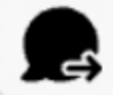 圖示表示這些源自主動聊天。
圖示表示這些源自主動聊天。
開始之前
您必須處於「可用」狀態,才能接收請求。 如果您處於 RONA 狀態,則必須手動將狀態從 RONA 更改為 可用。
| 1 |
在請求中按一下「接受」。 該請求會在「撰寫」方塊中開啟,並顯示互動窗格。
| |||||||||||||||||||||||||||
| 2 |
在「撰寫」方塊中輸入您的回應。
| |||||||||||||||||||||||||||
| 3 |
按一下傳送,或在鍵盤上按下 Enter。 使用數位通道時,請注意字元 < 和 > 保留用於訊息範本中的可取代參數,因此代理無法直接在聊天訊息中使用。 從 Agent Desktop 發送消息時,除了範本中的換行符外,您還可以根據需要添加額外的換行符。 | |||||||||||||||||||||||||||
傳送 Livechat 對話
如無法解決客戶問題並且想要升級 Livechat 請求,您可以將聊天請求轉接到另一個代理。
開始之前
您必須先接受請求,才可以傳送。
| 1 |
點撃轉接。 系統會顯示轉接請求對話方塊。
|
| 2 |
選擇下列一項作業:
|
| 3 |
(選用)滴答聲 |
| 4 |
點撃轉接。 |
如果代理不接受聊天請求,該請求將被丟棄。
將代理新增到 Livechat 對話中
開始之前
您必須接受請求,才可以將代理新增到聊天。
| 1 |
點撃會議。 系統會顯示會議請求對話方塊。 |
| 2 |
從下拉式清單中選取代理,或使用「搜尋」欄位篩選清單。 下拉式清單會顯示可用代理的名稱。 |
| 3 |
點撃會議。 會議聊天請求被接受後,互動控制窗格的狀態會從 「已請求會議」變更為 「會議 」。 系統會顯示一則訊息,表示代理已加入聊天。 |
| 4 |
在準備結束聊天時,按一下結束會議。 |
結束 Livechat 對話
幫助客戶后,請確保他們確認已準備好結束即時聊天會話。
客戶還可以通過選擇「結束聊天」選項直接從其聊天小部件結束即時聊天會話。 當客戶結束聊天時,會話將在他們這邊關閉,並且代理的對話窗格中會顯示一條消息,指出“客戶結束了對話”。 然後,代理可以結束聊天會話,並提供任何必要的總結動作或備註。
| 1 |
在活動的 Livechat 作業階段中,按一下結束。 整理原因對話方塊將會出現。
|
| 2 |
從下拉式清單中選擇整理原因,或使用「搜尋」欄位來篩選清單。 |
| 3 |
點撃提交整理。 |

 以檢索最新的佇列和代理清單。
以檢索最新的佇列和代理清單。
